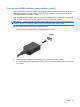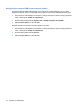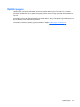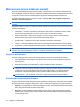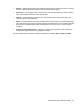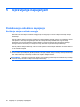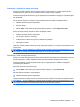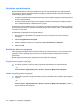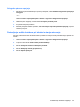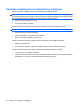Notebook PC User Manual - Windows 7
Web-kamera (samo odabrani modeli)
Računalo može sadržavati integriranu web-kameru, koja se nalazi na vrhu zaslona. Web-kamera je
ulazni uređaj koji omogućuje snimanje i zajedničko korištenje videozapisa. Unaprijed instalirani softver
CyberLink YouCam nudi nove značajke kojima obogaćujete doživljaj korištenja web-kamere.
Da biste koristili web-kameru i CyberLink YouCam, odaberite Start > Svi programi > CyberLink
YouCam > CyberLink YouCam.
NAPOMENA: kada prvi put pristupite softveru YouCam, može doći do kraćeg zastoja radi učitavanja
softvera.
Korištenje softvera YouCam kao zadanog softvera web-kamere omogućuje vam eksperimentiranja sa
sljedećim značajkama:
●
Videozapisi – snimanje i reprodukcija videozapisa s web-kamere. Videozapis možete i poslati
putem e-pošte ili ga prenijeti na YouTube pomoću ikone na softverskom sučelju.
●
Prijenos videozapisa – kada otvorite program za izravno slanje poruka, YouCam prikazuje
plutajuću alatnu traku koja omogućuje dodavanje grafičkih efekta.
●
Posebni efekti — dodavanje okvira, filtra i emotikona snimkama i videozapisu.
●
Snimke — snimanje pojedinačne sličice ili niza uzastopnih snimki web-kamere u brzom slijedu.
●
Povezivanje – slanje fotografija i videozapisa putem e-pošte pomoću ikone na softverskom sučelju.
NAPOMENA: Pojedinosti o korištenju softvera web-kamere potražite u uputama proizvođača
softvera, koje mogu biti priložene uz softver, na disku ili na web-mjestu proizvođača.
Savjeti za web-kameru
Da biste postigli optimalnu učinkovitost, poštujte sljedeće smjernice za korištenje web-kamere:
●
Prije uspostavljanja videorazgovora provjerite imate li najnoviju verziju programa za razmjenu
izravnih poruka.
●
Web-kamera možda neće raditi ispravno unutar određenih mrežnih vatrozidova.
NAPOMENA: ako imate problema s gledanjem ili slanjem multimedijskih datoteka nekome izvan
vašeg LAN-a ili izvan mrežnog vatrozida, privremeno isključite vatrozid, obavite potreban zadatak,
a zatim ponovno omogućite vatrozid. Da biste trajno riješili problem, po potrebi promijenite
konfiguraciju vatrozida, prilagodite pravila i postavke ostalih sustava koji otkrivaju prodor.
UPOZORENJE! Dok je vatrozid onemogućen, sigurnost je privremeno kompromitirana.
Podešavanje svojstava web-kamere
Svojstva web-kamere možete prilagoditi pomoću dijaloškog okvira Svojstva, koji je dostupan iz različitih
programa koji koriste integriranu web-kameru, obično u izborniku konfiguracije, postavki ili svojstava:
●
Svjetlina – upravlja količinom svjetlosti primijenjene na sliku. Viša postavka svjetline stvara svjetliju
sliku; niža postavka svjetline stvara tamniju sliku.
●
Kontrast – upravlja razlikom između svijetlih i tamnih područja slike. Viša postavka kontrasta
pojačava sliku; niža postavka kontrasta održava više izvornih podataka dinamičkog raspona ali
vodi do plosnate slike.
44 Poglavlje 4 Multimedija